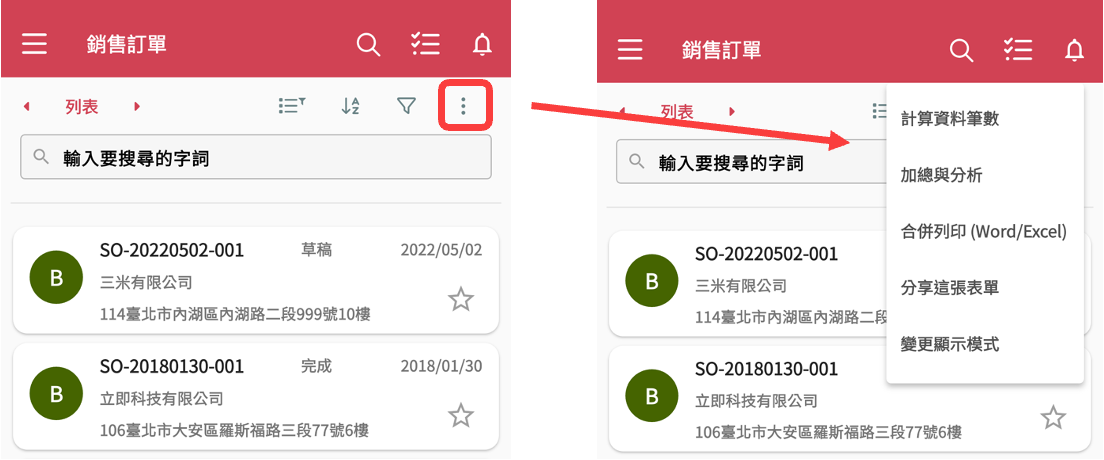从主页进入表单后,会首先看到列表页。上方设有常用工具条,可用来变更显示模式、筛选与排序数据;右上角则提供功能菜单,可使用更多进阶操作。
若需新增数据,只需点选右下角的“+”图符即可创建新纪录。
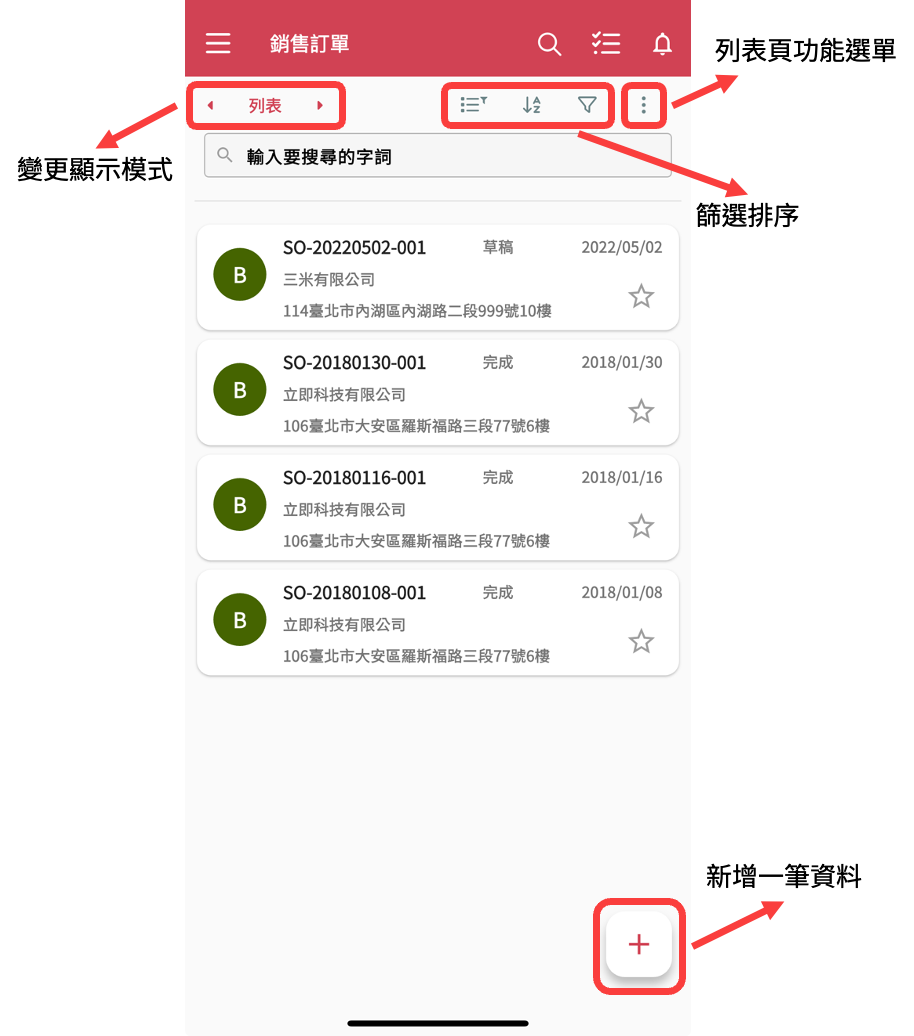
在 App 中检视数据时,共有三种显示模式可选择:列表、表格与格线。可直接在左上角进行切换。
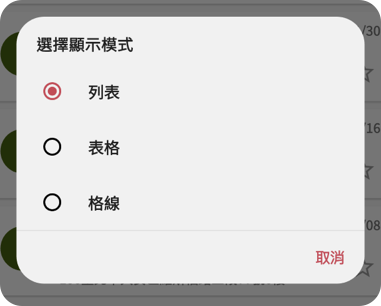
默认为“列表”模式,若希望变更为其他默认显示模式,可透过右上角的“功能菜单 > 变更显示模式”来进行设置。
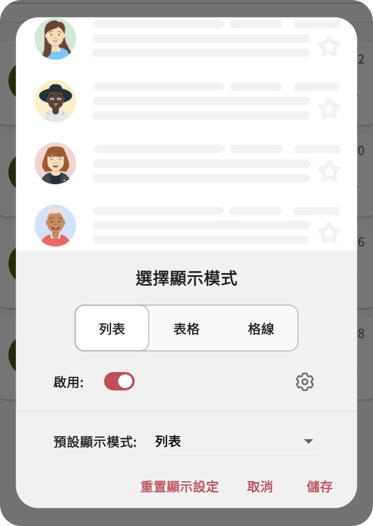
请特别留意,若在列表页设置了条件式格式,需切换至“表格”模式,条件式格式才会生效。
可选择网页版事先创建的自订筛选条件,或直接在 App 中自行设置筛选与排序条件。不过需注意,在 App 所设置的条件无法保存,仅供当下使用。
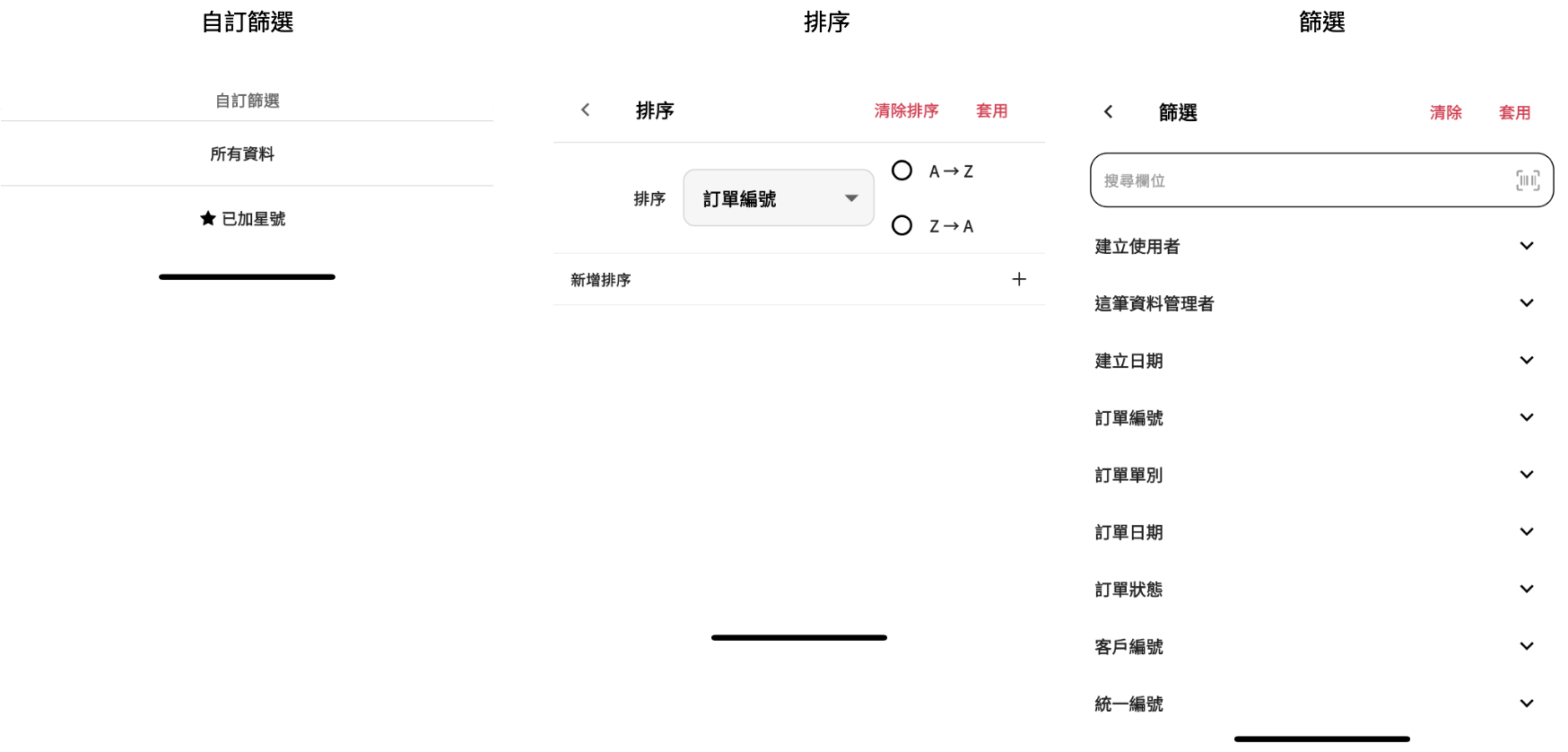
点选右上角的功能菜单,可使用以下功能:
・计算数据笔数
・加总与分析
・分享这张表单
・变更显示模式
其中“归并打印”需先于网页版完成设置后方可使用。
至于“分享这张表单”,可选择以 QR code 分享,或拷贝网址提供给其他用户查看表单内容(前提是对方具备访问权限)。